- Noticias de TI
- Cómo hacerlo ?
- Calculadora de superficie
- Calculadora de volumen
- Calculadora sencilla
- Calculadora científica
- Calculadora de anulación
- de radio de borde
- de sombra de caja
- Transformador
- Conversión de datos
- Convertidor de unidades fácil
- Compresor de imagen
- Compresor de archivos
- Selector de color RGB
- Juega juegos en línea

Descargar software
- IDE y lenguajes de programación
- Red e internet
- Sistema operativo
- Gráficos
- Android e iOS
- Radio y televisión
- Antivirus y seguridad
- Software de chat
- Utilidad
- Video
- Audio
- Juegos de PC
Cómo instalar Visual Studio 2022? | |
| Desde hace unos años Microsoft pone al alcance de todos una edición gratuita de su entorno de desarrollo más famoso, Visual Studio. | |
| En Visual Studio 2019es posible desarrollar aplicaciones para sistemas Windows, para web, para dispositivos móviles y para la gestión/manipulación/consulta de datos. | |
| En la siguiente guía veremos cómo instalar Visual Studio 2022 Community Edition Windows | |
Instalación de requisitos previos | |
| Al menos 20 gigas de espacio libre en su disco duro, sin embargo, depende de los componentes elegidos para instalar (las instalaciones típicas requieren de 20 a 50 gigas de espacio libre en disco) | |
| La siguiente guía se aplica a Windows 7 SP1, Windows 8, Windows 8.1, Windows 10, Windows Server 2012 R2, Windows Server 2016 Standard y Datacenter y Windows Server 2019 | |
| Standard y Datacenter (para obtener más detalles sobre las ediciones del sistema operativo, los recursos de hardware y cualquier otro requisito necesario, puede consultar los Requisitos del sistema | |
| página web para la familia de productos de Visual Studio 2019) | |
Paso 1: | |
| Vaya a Microsoft Visual Studio | |
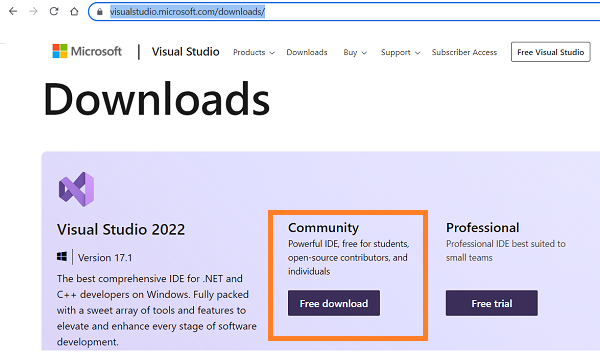 | |
| Seleccione Community 2022 para descargar el archivo de instalación de Visual Studio | |
| Una vez que se haya descargado el archivo, haga doble clic en él para iniciar la instalación. | |
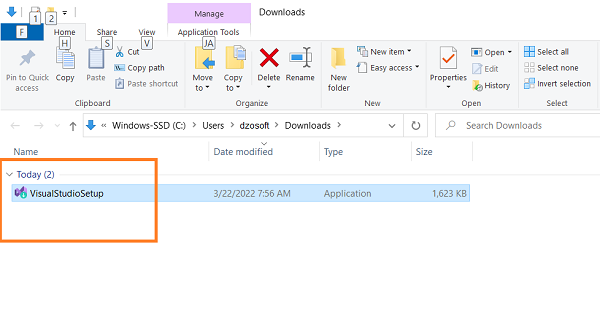 | |
Paso 2: | |
| Por razones de seguridad, puede aparecer un cuadro de diálogo pidiéndole que ingrese la contraseña de administrador de la PC o simplemente que confirme la operación de instalación. | |
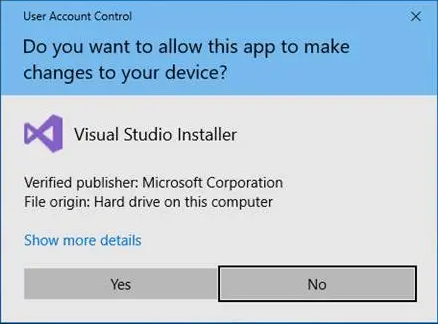 | |
| En este caso, simplemente presione Sí para continuar. | |
| El asistente de instalación nos recuerda que antes de comenzar es necesario preparar algunos ajustes para permitir la configuración de la instalación | |
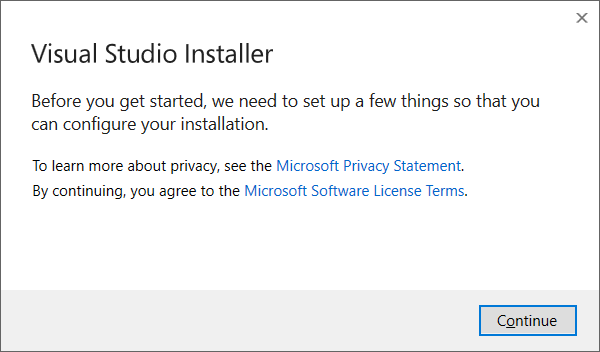 | |
| Al pulsar Continuar se iniciará la descarga de los archivos necesarios para continuar con el proceso de instalación | |
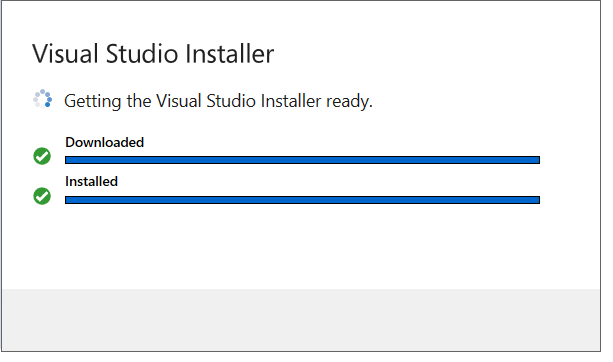 | |
| Al finalizar la descarga, se abrirá la ventana Instalación - Visual Studio Community 2022, dividida en 4 pestañas, donde podrá seleccionar los elementos a instalar | |
| Las pestañas son las siguientes: | |
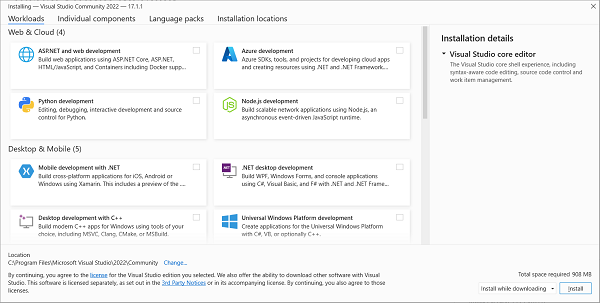 | |
| Componentes individuales contiene la lista de componentes que se pueden instalar, se da la posibilidad de agregar/quitar componentes | |
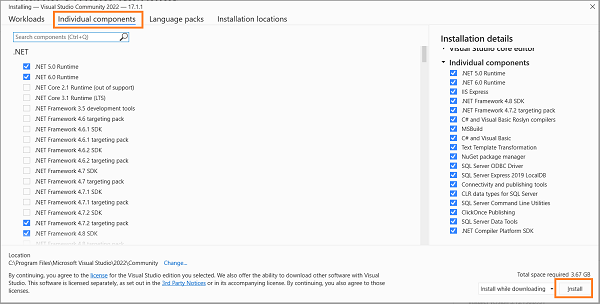 | |
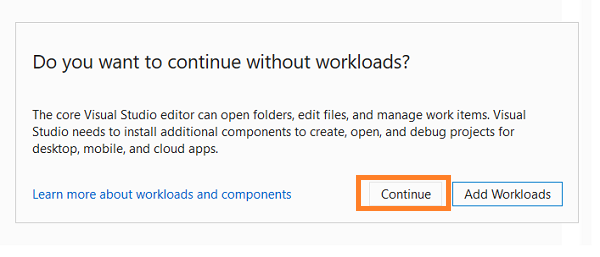 | |
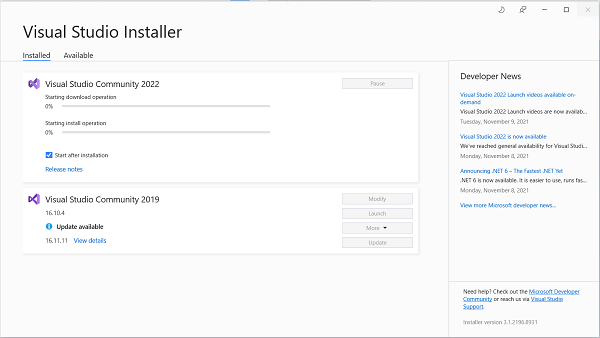 | |
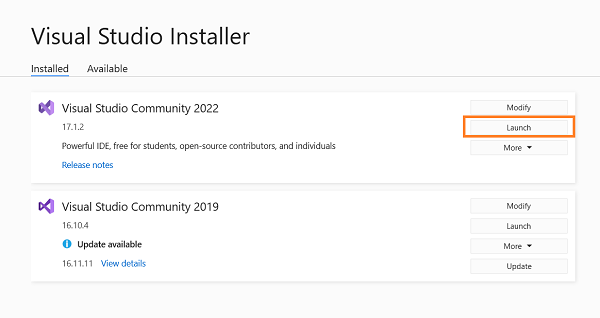 | |
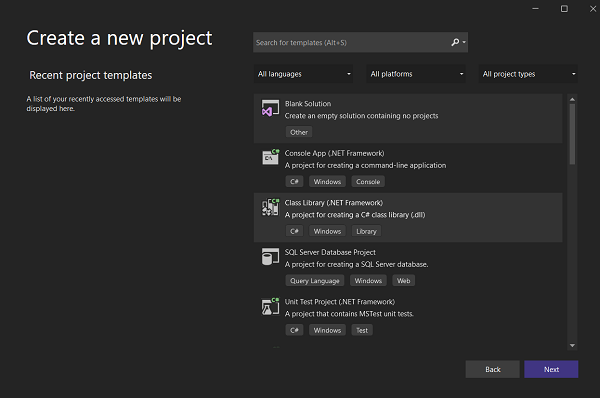 | |
También te puede interesar |
Cómo instalar Netbeans IDE 13 para java |
Cómo instalar Eclipse entre los mejores software en Windows |
Visual Studio IntelliSense no funciona? Qué hacer |
 |
 ES
ES 
 English - EN
English - EN  Français - FR
Français - FR 





